
Taula de continguts:
- Pas 1: Com descarregar Instagram
- Pas 2: Com moure Instagram a la carpeta de xarxes socials
- Pas 3: Com crear un compte
- Pas 4: Com navegar per Instagram
- Pas 5: Com fer la vostra imatge de perfil
- Pas 6: Com fer la vostra biografia
- Pas 7: Com seguir la gent
- Pas 8: Com fer una història
- Pas 9: Com publicar una imatge o un vídeo
- Pas 10: Com enviar missatges directes a algú
- Pas 11: com m'agrada un missatge
- Pas 12: Com comentar una publicació
- Pas 13: Com fer que el vostre compte sigui privat
- Pas 14: com fer del vostre compte un perfil empresarial
- Pas 15: Com desar publicacions per tornar a mirar-les
- Pas 16: Com esborrar l'historial de cerques
- Pas 17: Com veure què ha passat amb el vostre compte
- Pas 18: Com afegir un altre compte
- Pas 19: Com veure publicacions que us han etiquetat
- Pas 20: Com bloquejar els comptes
- Autora John Day [email protected].
- Public 2024-01-30 08:14.
- Última modificació 2025-01-23 14:38.

Aquesta instrucció és per als nous usuaris d'Instagram. Això explicarà com configurar un compte i com funcionar-lo.
Pas 1: Com descarregar Instagram

- Aneu a la botiga d'aplicacions
- Cerca a Instagram
- toca instal·lar
- fes servir el polze per confirmar
Pas 2: Com moure Instagram a la carpeta de xarxes socials

- mantén premut Instagram
- espereu fins que les aplicacions comencin a tremolar
- arrossegueu Instagram a la part superior de la carpeta de xarxes socials
- feu clic al botó d'inici
Pas 3: Com crear un compte

- toqueu registre
- introduïu el vostre correu electrònic i feu una contrasenya
- creeu un nom d'usuari
- toqueu crear compte
Pas 4: Com navegar per Instagram

- La icona de la casa és el feed on veureu totes les publicacions i històries de les persones que seguiu
- La lupa és la pestanya de cerca. Podeu cercar persones, hashtags o llocs i veure publicacions que us interessin
- El botó més és on podeu crear les vostres pròpies publicacions
- el botó del cor és el vostre feed d'activitat. Podeu veure qui us ha seguit o li ha agradat una de les vostres publicacions.
- La pestanya de persona és el vostre perfil.
Pas 5: Com fer la vostra imatge de perfil

- Aneu al vostre perfil
- prem edita el perfil
- prem canvia la foto de perfil
- trieu si voleu obtenir-lo del rotlle de la càmera o agafar-ne un
- cop fet
Pas 6: Com fer la vostra biografia

- vés al teu perfil
- feu clic a la paraula gris bio al costat de la paraula negra bio
- escriu el que vulguis que es faci dues vegades
Pas 7: Com seguir la gent

- Aneu a la pestanya de cerca
- cerqueu qualsevol persona que us agradi o conegueu
- feu clic al seu perfil i premeu Segueix
Pas 8: Com fer una història

- Aneu a la pestanya Inici
- llisqueu la pantalla cap a la dreta
- Feu una foto o utilitzeu una funció o trieu la vostra càmera
- toqueu la pantalla per afegir text o llisqueu cap amunt i afegiu una altra característica que trieu
- Toqueu l'anunci
Pas 9: Com publicar una imatge o un vídeo

- Premeu el botó més a la part inferior
- Feu una foto o trieu un rotllo de càmera
- Prem a continuació
- Afegiu un títol
- Toca publicar
Pas 10: Com enviar missatges directes a algú

- A la pàgina d'inici, feu clic a la fletxa que hi ha a l'extrem superior dret
- feu clic al botó més i cerqueu algú
- A continuació, al quadre de text, escriviu qualsevol cosa i i premeu Envia
Pas 11: com m'agrada un missatge

- A la pàgina inicial, veureu publicacions de les persones que seguiu
- Si us agrada, toqueu dues vegades la imatge o el vídeo
Pas 12: Com comentar una publicació

- A la pàgina inicial, veureu publicacions de les persones que seguiu
- Si voleu comentar alguna cosa, sota la imatge o el vídeo hi ha 3 icones
- Premeu la icona de la bombolla de discurs i escriviu el que vulgueu dir
- quan hàgiu acabat d'escriure, premeu la publicació
Pas 13: Com fer que el vostre compte sigui privat

- anar al perfil
- feu clic a les 3 línies de la part superior dreta
- toca la configuració
- colpeja la privadesa i la seguretat
- colpeja la privadesa del compte
- gireu l'interruptor desactivat a activat
Pas 14: com fer del vostre compte un perfil empresarial

- Ves al perfil
- Colpeja les 3 línies de la part superior dreta
- hit compte
- feu clic a Canvia al perfil d'empresa
- seguiu les indicacions des d'allà
Pas 15: Com desar publicacions per tornar a mirar-les

- Al feed de casa, veureu publicacions de les persones que seguiu
- premeu la icona de marcador a sota de la publicació
- per veure-la, aneu al perfil
- colpeja les 3 línies de la part superior dreta
- cop desat
- a continuació, consulteu totes les publicacions que hàgiu desat
Pas 16: Com esborrar l'historial de cerques

- anar al perfil
- premeu 3 línies a la part superior dreta
- configuració de l'èxit
- colpeja la privadesa i la seguretat
- premeu l'historial de cerca clar
- a continuació, torneu a esborrar l'historial de cerques
- després digues que sí, estic segur
Pas 17: Com veure què ha passat amb el vostre compte

- Prem el botó del cor a la part inferior
- mireu a la gent que li agrada i comenta les vostres publicacions
- veure qui us ha seguit, etc.
Pas 18: Com afegir un altre compte

- vés al teu perfil
- premeu el vostre nom d'usuari a la part superior
- prem afegir compte
- o inicieu la sessió o registreu-vos
Pas 19: Com veure publicacions que us han etiquetat

- vés al teu perfil
- colpeja el marc de la imatge amb una persona al seu interior
- mireu les publicacions en què us han etiquetat
Pas 20: Com bloquejar els comptes

- aneu al compte que voleu bloquejar
- colpeja els 3 punts
- bloqueig de cops
- a continuació, torneu a prémer el bloc
Recomanat:
DC - Convertidor de tensió continu per baixar el voltatge de CC (LM2576 / LM2596): 4 passos

DC - DC Voltage Step Down Switch Switch Mode Buck Voltage Converter (LM2576 / LM2596): Fer un convertidor Buck altament eficient és una feina dura i fins i tot els enginyers experimentats requereixen diversos dissenys per arribar al correcte. és un convertidor de potència de CC a CC, que redueix el voltatge (mentre augmenta
Control de versions per a maquinari de codi obert: 10 passos

Control de versions per a maquinari de codi obert: l’equip de Brainbow té diversos projectes d’electrònica sota la cintura i volíem compartir el nostre procés d’utilitzar el control de versions per gestionar el nostre flux de treball de disseny electrònic. Aquest flux de treball s'ha utilitzat per a projectes grans i petits, des de simples
DIY a DC Buck Converter DIY -- Com baixar el voltatge de CC fàcilment: 3 passos
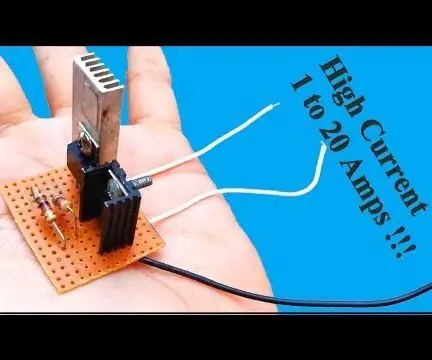
DIY a DC Buck Converter DIY || Com baixar el voltatge de CC fàcilment: un convertidor de conversió (convertidor reductor) és un convertidor de potència de CC a CC que redueix el voltatge (mentre augmenta el corrent) des de la seva entrada (subministrament) fins a la seva sortida (càrrega). És una classe d'alimentació en mode de commutació (SMPS) que normalment conté almenys
Fanals posteriors seqüencials: 7 passos
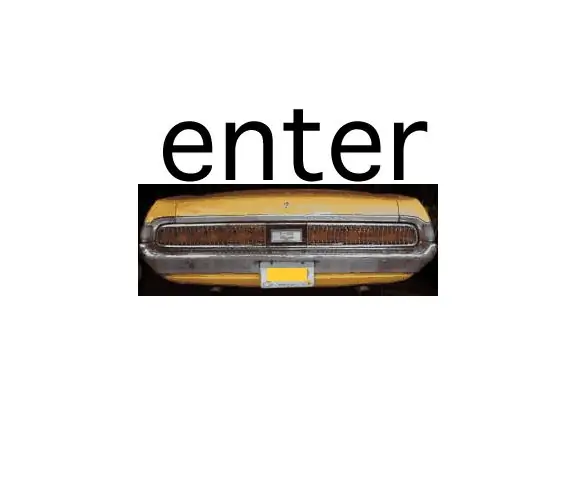
Fanals posteriors seqüencials: aquest instructiu mostra com codificar i connectar una seqüència de LED similars als intermitents d’emergència d’un Mercury Cougar de 1969. Els llums posteriors seqüencials van aparèixer en diversos cotxes dels anys seixanta i principis dels setanta i van ser portats al Ford Mustang per
Com descarregar i utilitzar Instagram: 28 passos (amb imatges)

Com descarregar i utilitzar Instagram: l’objectiu d’aquest conjunt d’instruccions és ajudar-vos a aprendre a descarregar i utilitzar Instagram per a ús personal. Les xarxes socials són una part cada vegada més gran de la nostra vida quotidiana, Instagram augmenta per sobre de la majoria com una de les formes més populars de soc
